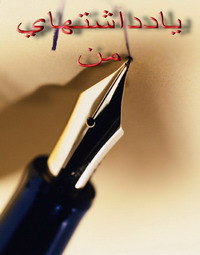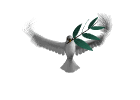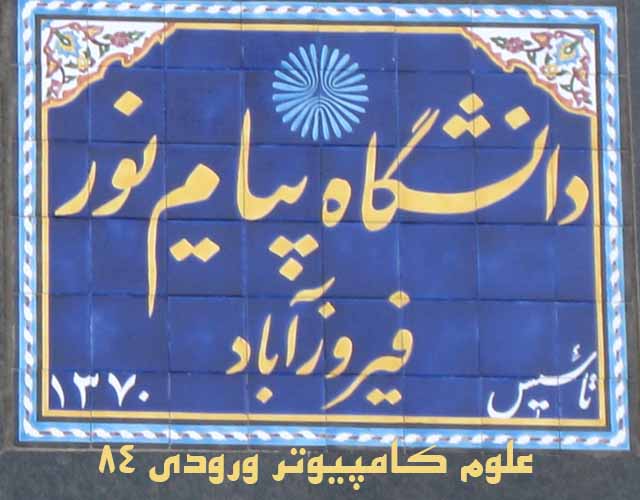حافظه لپ تاپ خود را افزایش دهید
اضافه کردن RAM برای بهبود عملکرد
با وجود اینکه پردازشگرهای لپ تاپ عمـلکرد خـوبی در زمـیـنه متـعادل سازی سـرعت انـجام کار و مـصرف کم برق دارند، ولی در مـجموع پردازشگرهای کامپیوترهای دسکتاپ از آنها پیشی گرفتهاند.
مهمتر اینکه کامپیوترهای دسکتاپ از نظر سرعت بالاتر هارددرایو که بیشترین تاثیر را در سرعت کلی سیستم دارد، نسبت به لپ تاپها برتری دارند. چاره این امر برای افرادی که از لپ تاپها استفاده میکنند این است که وابستگی آنها به هارددرایو را به حداقل برسانند.
منظور از این سـخن، ارتقای RAM اسـت. هر چـقدر یـک لپ تاپ بتـواند اطلاعات بیـشـتری را در حافـظه پرسرعت خود جمعآوری کند، نیاز کمـتری به جمعآوری اطلاعات در حافـظه مجازی روی هارددرایـو خـود دارد و ایـن بـدان معناسـت که زمـان انتـظار برای دستیابی به اطلاعات از روی دیسک چرخان نسبتاً کند، کمتر میشود.
افزودن یا جایگزین کردن RAM، به آسانی وصل کردن کابل USB است. میتوانید لپ تاپ خود را برای انجام چنین کاری به مراکز خدمات کامپیوتر ببرید، اما این کار فقط هدر دادن پول است. مگر اینکه واقعاً هیچگونه مهارت مکانیکی در زمینه کامپیوتر نداشته باشید.
برای اجرای ویندوز XP به طور معمول RAM یک گیگابایتی کفایت میکند. اما در صورتی که با فایلهای ویدئویی، Microsoft یا بازیهایی که نیاز به RAM بالا دارند، کار میکنید، استفاده از RAM بالاتر بهتر است.
ویندوز ویستا با RAM 2گیگابایتی و بالاتر، به بهترین شکل اجرا میشود، هرچند کاربرانی که فشار زیادی به کامپیوتر خود نمیآورند، میتوانند موقتاً با RAM 1/5گیگابایتی هم کار خود را پیش ببرند.
تـوجه داشـته باشـید که ارتـقا دادن RAM مـنوط بـه کاهش بازده کار اسـت. برای مـثال مـمـکن اسـت حافظه لپ تاپی که از ویندوز ویستا استفاده میکنـد را از 2 گیگابایت هم بالاتر ببرید، ولی تغییری در آن احساس نکنید. لپ تاپهای تـک کاربـر حـتی اگر ویـستا و Office 2007 هم روی آن نصب باشد، نیاز چندانی به حافظه 3 یا حتی 4 گیگابایتی ندارند.
از سوی دیگر، بدون تردید نیازهای آینده مقادیر عجیب و غریب حافظههای امروزی را ناچیز نشان خواهد داد. (یادمان باشد که روزی کامپیوترهای 64 بیتی بالاترین مدل کامپیوتر بودند.) گرچه شاید در آن زمان لازم باشد که به طور کلی به دنبال یک کامپیوتر کاملاً جدید باشید.
خرید RAM
تنها موضوعی که در مورد ارتقای RAM باید نسبت به آن مهارت داشته باشید، خرید ماجول حافظه مناسب است.بسیاری از لپ تاپها از SODIMM استفاده میکنند که از RAM کامپیوترهای دسکتاپ کوچکتر بوده و در نتیجه برای لپ تاپها مناسبترند.
برای اینکه بدانید کامپیوتر کیفی شما تا چه مقدار RAM را پشتیبانی میکند و اینکه نوع کارت حافظهای که میپذیرد چیست و چه تعداد شیار SODIMM در آن وجود دارد، به سراغ دفترچه راهنمای کامپیوتر کیفی خود یا سایت شرکت تولیدکننده آن بروید. هرچند اگر هم برخی از این اطلاعات را به دست نیاوردید، جای تعجب ندارد.
برای کسب آگاهی کامل باید نگاهی به RAM موجود در کامپیوتر کیفی خود بیندازید. در بسیاری از لپ تاپها با برداشتن پانل دسترسی که در زیر کامپیوتر قرار دارد، به راحتی میتوان به شیارهای RAM دسترسی پیـدا کرد. با استفاده از یک پیچ گوشتی کوچک این صفحه را باز کنید. احتمالاً در پیدا کردن RAM مشکلی نخواهید داشت؛ مگر آنکه پشت قطعه دیگری مانند هارددرایو قرار داشته باشد که البته این قطعات هم قابـل برداشتـن هستند. حواسـتان باشد درصورتی که مجبور به برداشتن قطعهای شدید، در پایان کار نسبت به قرار دادن آن در محل خود، اطمینان حاصل کنید.
به محض اینکه محل RAM را پیدا کردید، هرگونه شمارهای که روی برچسب آن وجود دارد را به همراه اسم تجاری آن یادداشت کنید.
اگر برای دیدن برچسب آن نیاز به برداشتن کارت دیگری بود، ابتدا قسمت فلزی میز یا صندلی خود را با دست لمس کنید تا الکتریسیته ساکن بدن خود را تخلیه کنید. برای اطلاعات بیشتر به مقاله "حفاظت در برابر ESD " مراجعه نمایید.
شیارهای SODIMM معمولاً زایدهای فنری دارند و زمانی که کارت حافظه به درستی در جای خود قرار گیرد، این زائدهها در شکافهای موجود در لبه کارت حافظه چفت میشوند. برای بیرون آوردن SODIMM، زائدهها را از درون شکاف خارج کنید. ممکن است برای این کار اهرمهای کوچکی وجود داشته باشند که شما باید آنها را فشار دهید. این عمل به بالا آمدن لبه فوقانی کارت حافظه منجر میشود یا دست کم این امکان را به شما میدهد تا بتوانید با ناخنهای خود آن را بالا بکشید. در یک زاویه مشخص، بیرون کشیدن کارت از شیار میسر میشود. به این موضوع که کامپیوتر کیفی شما یک یا دو شیار SODIMM دارد، توجه داشته باشید، زیرا با اضافه کردن یک RAM به حافظه موجود، به جای جایگزین کردن آن، میتوانید در هزینه صرفهجویی کنید.
سپس وبسایت سازنده SODIMM خود را پیدا کرده و شماره مـدل کارت حافـظه خود را در آن بیابیـد. شما باید لیستی از ویـژگیهای ماجـول خـود را پیـدا کنیـد که شامل ظرفیت (مثلاً 512 مگابایت)، فرکانس (مانند 667 کیلوهرتـز یا PC2- 5300)، نـوع کارت (مثل DDR2) و زمانـبندی آن باشد. (مانند 12-4-4-4؛ بعضی توزیع کنندهها فقط شماره اول را که CL یا CAS نامیده میشود، یادداشت میکنند.)
شما میتوانید به شکل مجازی تمام مدلهای اخیر SODIMM را در سایتهای توزیع کنندگان پیدا کنید، هرچند فروشگاه قطعات کامپیـوتری یا لـوازم الـکترونیکی مـحل شما مـمکن اسـت تنها چند مدل معروف آن را داشته باشند. شایـد به این نتیجه هم برسید که شرکت تولیدکننده کامپیوتر شـما یکی از گرانفروشترین توزیع کنندههای RAM است.
در مـورد RAMهای قدیـمیتر، شایـد لازم باشـد که تـعداد پینهای آن را بشمارید. (پینها اتـصالاتی هستند که در کانکتورهای کناری وجود دارند.) و از طریق جستوجو در Google Images و تصاویر موجود در آن، تعداد پینها را با هم مطابقت دهید. برای مثال، اگر به دنبال SODIMM دارای 144 پین هستید و تصویر کارتی را پیدا کردید که دقیقاً مشابه کارت خودتان است، صفحه وبی که تصویر مذکور در آن قرار دارد احتمالاً نـوع آن کارت را مـثلاً EDO یا SDRAM مشـخص کرده است.
به اعداد توجه داشته باشید
خرید کارت حافظهای با مشخصاتی که کامپیوتر کیفی شما آن را پشتیبانی کند یا چیزی بهتر از آن، از اهمیت بالایی برخوردار اسـت. (در قـسمت "خرید RAM بهتر" توضـیح بیشتری در این خصوص داده شده اسـت.) اگر درصدد جایگزین کردن SODIMM هستید، مسلماً نمیخواهید که با نصب یک حافظه کندتر، سرعت عملکرد خود را از دست بدهید. اگر هم قصد دارید کارت RAM دیگری را اضافه کنید، مطابقت داشتن مشخصات آن با حافظه موجود، احتمال خطا را کاهش خواهد داد.
به عنوان مثال، حافظهای که تهیه میکنید، باید از نظر درجهبندی فرکانس، مثلاً 800 مگاهرتز یا 6400-PC2 با RAM موجود یکسان بوده یا بهتر از آن باشد. (درجهبندی کامپیوترهای شخصی بر مبنای فرکانس حافظه ضربدر 8 محاسبه میشود. مانند 3200-PC برای حافظه 400DDR مگاهرتز یا 5300-PC2 برای حافظه 667DDR2مگاهرتز.) اگر فرکانس RAM خریداری شده پایینتر از قبلی باشد، کامپیوترهای شما کندتر به نظر میرسد و ممکن است پیغام خطا نیز بدهـد که البته ایـن به تنظیـمات حافـظه در BIOS بستگی دارد. ایـمنتریـن حالـت آن اسـت که از RAM با سـرعـت بالاتر استـفاده کنید. هرچند نـیازی به صرف هـزینه بیشتر برای حافظه با فرکانس بالاتر نیست. (مثلاً جایگزین کردن 800SODIMM مگاهرتز به جای کارت 533 مگاهرتز)، مگر اینکه تصمیم داشته باشید با سرعت بسیار زیادی کار کنید. (سرعت بسیار زیاد عمر باتری را کاهش میدهد، بنابراین اغلب استفاده کنندگان از کامپیوترهای همراه، دست به ایـن کار نمیزنند.) در نهایت اگر لپ تاپ شما از حافظه دو کانال (dual-channel) پشتیبانی میکند، از مطابقت داشتن هر دو SODIMM که میخرید، اطمینان حاصل کنید. اگر کارتهای RAM با یکدیگر مطابقت نداشته باشند، ممکن است عملکرد کامپیوتر را به حالت تک کاناله (single-channel) ببرند.
طریقه نصب
برای جایگذاری یک SODIMM جدید، لبه کانکتور آن را با زاویه حدوداً 45 درجه داخل شیار قرار دهید. زمانیکه تا حد امکان داخل شیار شد، کارت را مستقیماً به سمت پایین فشار دهید. اگر همه چیز سر جای خود قرار داشته باشد، زبانههای فنری شیار در شکافهای لبه کناری SODIMM چفت میشود و کارت به حالت کاملاً خوابیده قرار میگیرد. اگر اینگونه نشد، کار را از نو انجام دهید.اگر پیش از بستن پانل دسترسی لازم بود که سایر قطعات را نیز به جای خود برگردانید، مطمئن شوید که همه چیز درست سر جای خود قرار گرفته است. حتی اگر یک کابل هم به شکل صحیح سرجای خود نرفته باشد یا یکی از پایههای هارددرایو درست نصب نشده باشند، پانل دسترسی سر جای خود قرار نخواهد گرفت، مگر اینکه مشکل را حل کنید.
ورودی نادرست، نتایج بیهوده
نکته آخر اینکه همانطور که استفاده از RAM ارزانقیمت در کامپیوترهای دسکتاپ میتواند موجب بیثباتی و بروز خطا در کار شود، استفاده از حافظههای متفرقه نیز کار کامپیوتر کیفی شما را مختل میکنند. همواره سراغ مارکهای مطمئن نظیر Corsair ،Crucial و OCZ بروید.
خرید RAM بهتر
مشخصات RAM موجود در کامپیوترتان را پیدا کنید. آنگاه با توجه به آن حافظهای بخرید که از نظر مشخصات یا با آن یکسان بوده یا از آن بهتر باشد. توجه داشته باشید که تواناییها و تنظیمات BIOS کامپیوتر کیفی شما مشخص میکند که آیا RAM با فرکانس بالاتر یا زمانبندی محدودتر، میتواند موجب بهبود عملکرد کامپیوتر شما شود یا خیر؟
nicepicturegroup - گروه عکس های نایس
پیشنهادهایی برای بالا بردن آمار سایت و وبلاگ های شما
دایرکتوری لینک های جدید
لینک های مجانی شما
تبلیغات مجانی شما
[عناوین آرشیوشده]
بازدید دیروز: 29
کل بازدید :238493
لینک باکس بزرگ امیر [268]
کد دیکشنری آنلاین [165]
1گیگ فضای رایگان [801]
دعوت نامه ی پارسا اسپیس [229]
برای گذاشتن لینک خود در این لینک باکس اینجا کلیک کن [240]
عکس های بهنوش بختیاری [737]
وبلاگ پر محتوای ایرانی [176]
[آرشیو(8)]
پرپر
شعر
ARAX
((( ب ا ح ا ل ه)))
پرسپولیس
قبیله ی زمین
دفتر
mansour13
بهترین ها 6
بهترین ها 5
مرکز دانلود
Opal
دانلود همه چی
@@((زییاتریین کلمه ))@@
جمعه بازار
جک،اس ام اس ،...
اسلحه پر
وبلاگ تخصصی کمیته علمی شهرسازی دانشگاه آزاد مشهد
تسبی
بهترین موبایل ها
بیا تو حالشو ببر
موفقیت من
پشت جبهه
گروه مالی پالینور
بهترینهای شکیب مصدق
عکس | کلیپ | جک و لطیفه | دانلود | نرم افزار | موبایل | کد جاوا
بیا 2 رپ
برترین آهنگها برای دانلود رایگان
موزیک
آموزش ویژوال بیسیک 6
GUNNERS & PERSEPOLIS
کامپیوتری
موزیک ،نرم افزار، بازی، آهنگ رپ ، خدمات موبایل و..
WwW.AfTaBeIrAnI.PaRsIbLoG.CoM
:: آموزش . دانلود ، ترفند ، سرگرمی ::
مجموعه عکس های آزیتا
دعوت نامه ی پرشین گیگ
موعود






.jpg)